【Sharepointリストの隠れた便利技を活用してデータ管理の効率を組織で向上させましょう】
エクセルの代わりにSharepointのリストを使う方も多くなってきているようです
リストはPower BI、Power AppsやPower Automateなどとの相性が良く、皆で共有して使いやすいです
*Power BIでリストを取得する方法はこちらから
ただリストはエクエルの延長のアプリケーションではありません
使う画面/ビューも調整することができます
今回はこのビュー機能を活用してリストでIDを自動採番する方法を解説します
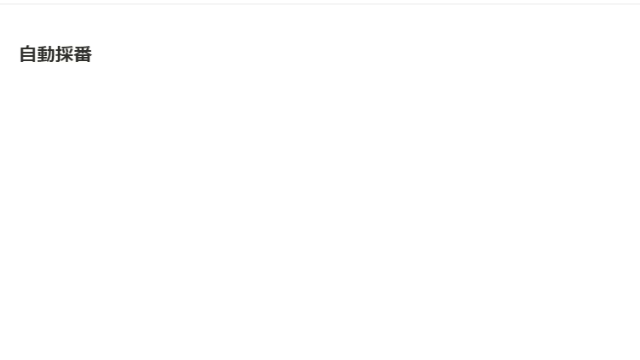
目次
連番を採番する
この記事では客先のマスターデータを作成する想定で解説を行います
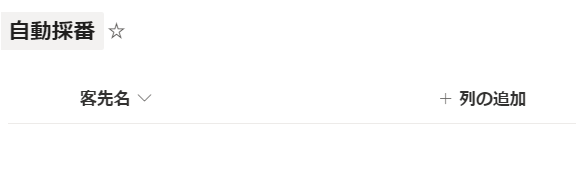
上の画像にて、客先名の追加毎に連番が自動で追加されるようにします
まずは、画面右上部の「すべてのアイテム」をクリックします
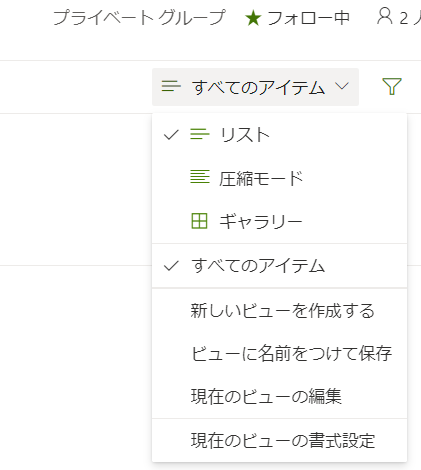
次に「現在のビューの編集」をクリックします
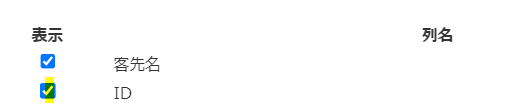
すると次に開いた画面では「ID」の欄にチェックが入れられるようになっています
IDの欄にチェックを入れて「OK」ボタンを押すと自動的に連番が採番されるようになります
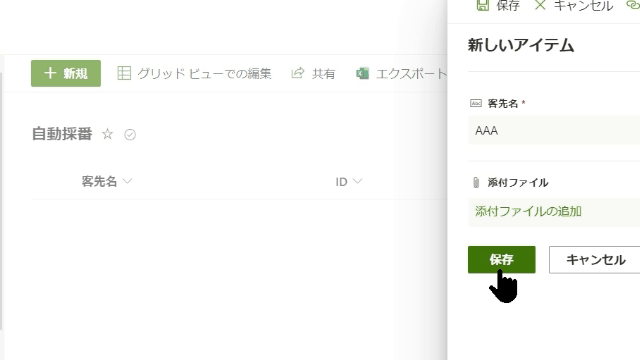
*最初、10000・・・と表示されますがF5キーを押すと正しい表示になります
連番のカスタマイズ
連番を「A001、A002、A003・・・」などという風にカスタマイズする必要があるときにはPower Automateを使用します
まずはProductID/1行テキストを事前に追加しておきます
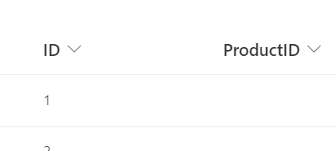
Power Automateのトリガーは「項目が作成されたとき」を指定します
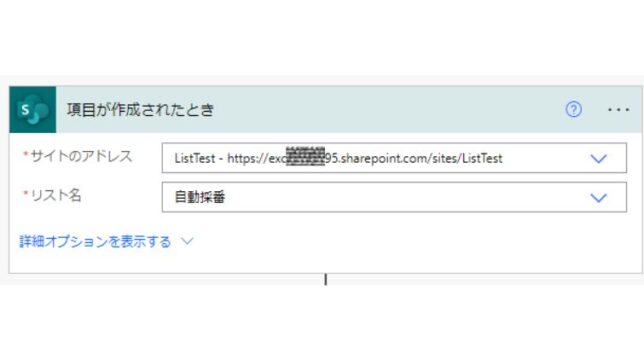
これでリストに新たなレコードが追加された時に後続の処理が走るようになります
次のアクションでは新規に作成されたIDを「1⇒001、2⇒002・・・」という風に変換します
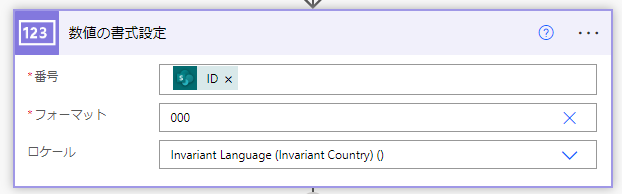
数値の書式設定アクションの番号に「項目が作成されたとき」アクションから取得した「ID」を指定します
フォーマットには「000」を指定します(ロケールは特に指定は必要ありません)
最後に「項目の更新」アクションでリストを更新します
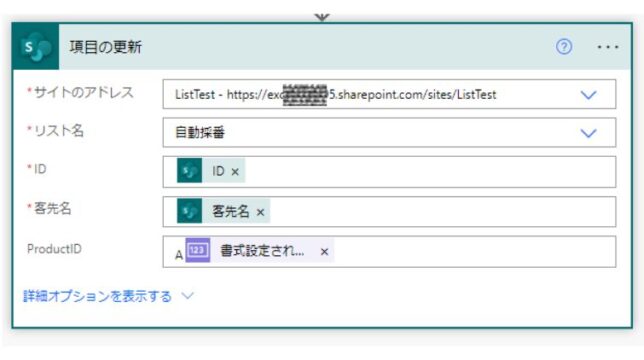
上記の「ID」は新規に作成されたIDではなくて「リスト」を他のリストと識別するためのIDになります
「ProductID」の欄はAを付けてカスタマイズするために「A」の次に「数値の書式設定」アクションで変換した数字を使用します
これでIDのカスタマイズが終了です
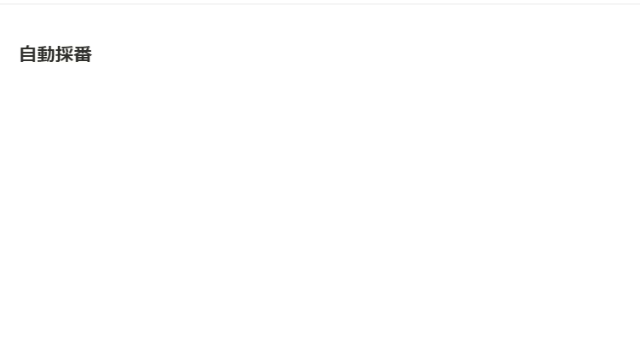
<まとめ>
今まではエクセルを皆で共有して扱うのが定番でした
ただ、エクセルの入力ルールを作成・遵守してもらうのが大変でした
その点、リストであればルールは厳格にコントロールしやすくなります
しかも今回の記事で紹介した方法を活用すればIDを基にしてルールを厳格化することが可能です
ぜひ活用してみてください







コメントを残す